Android 上 6 個最佳時間追蹤應用程式
如果您总是从一个截止日期赶到另一个截止日期,时间跟踪应用程序可以帮助您养成有效的时间管理习惯。它们会帮助您专注于深度工作,并实际上腾出更多时间来做其他事情。
完美的时间跟踪应用程序
我一直在寻找完美的时间跟踪应用程序。作为一名自由职业者,我经常要处理多个具有多个截止日期的项目和看似无穷无尽的任务清单。最重要的是,我使用番茄工作法来保持敏锐和专注。在番茄工作法中,你将工作时间分成几个小块或“番茄工作时间”,然后在完成一个番茄工作后快速休息一下。流行的番茄工作时间是 25-5,即深度工作 25 分钟,休息 5 分钟,然后重复。我使用 60-10 分割。
 经典的番茄钟计时器
经典的番茄钟计时器 我完美的时间跟踪应用程序将有一个内置的番茄钟计时器,它将跟踪我完成的番茄钟。每个番茄钟可以被分配给一个特定的项目或任务。也许我什至可以指定一个快速的颜色代码来显示我在特定块的末尾有多集中。
它可以让我查看跟踪分析,以了解白天或晚上我最专注的时间。它可以显示我在给定的一周或一个月内做了多少深度工作。我最关注哪些项目以及我缺乏哪些项目。还有那些占用了我大部分时间的项目。将番茄计时器与强大的分析和项目管理相结合将成为我完美的时间跟踪应用程序。
但有时,我只是喜欢跟踪我的工作时间,而不是其他。有些项目不需要番茄钟所要求的专注的方法。如果我只是在研究、集思广益或与客户沟通,我也想记录下来。这需要一个更简单的计时器。我只需点击一个按钮,它就会开始计算小时或分钟,直到我暂停并重新启动计时器。每个会话都会被分配其项目标签。最终,它可以向我显示我的时间表并报告每个项目的深入分析。
1 Super Productivity
Super Productivity 是一个免费的跨平台开源项目。这是一款贴心且功能丰富的时间追踪器。这是我能找到的最接近完美的时间追踪应用程序。
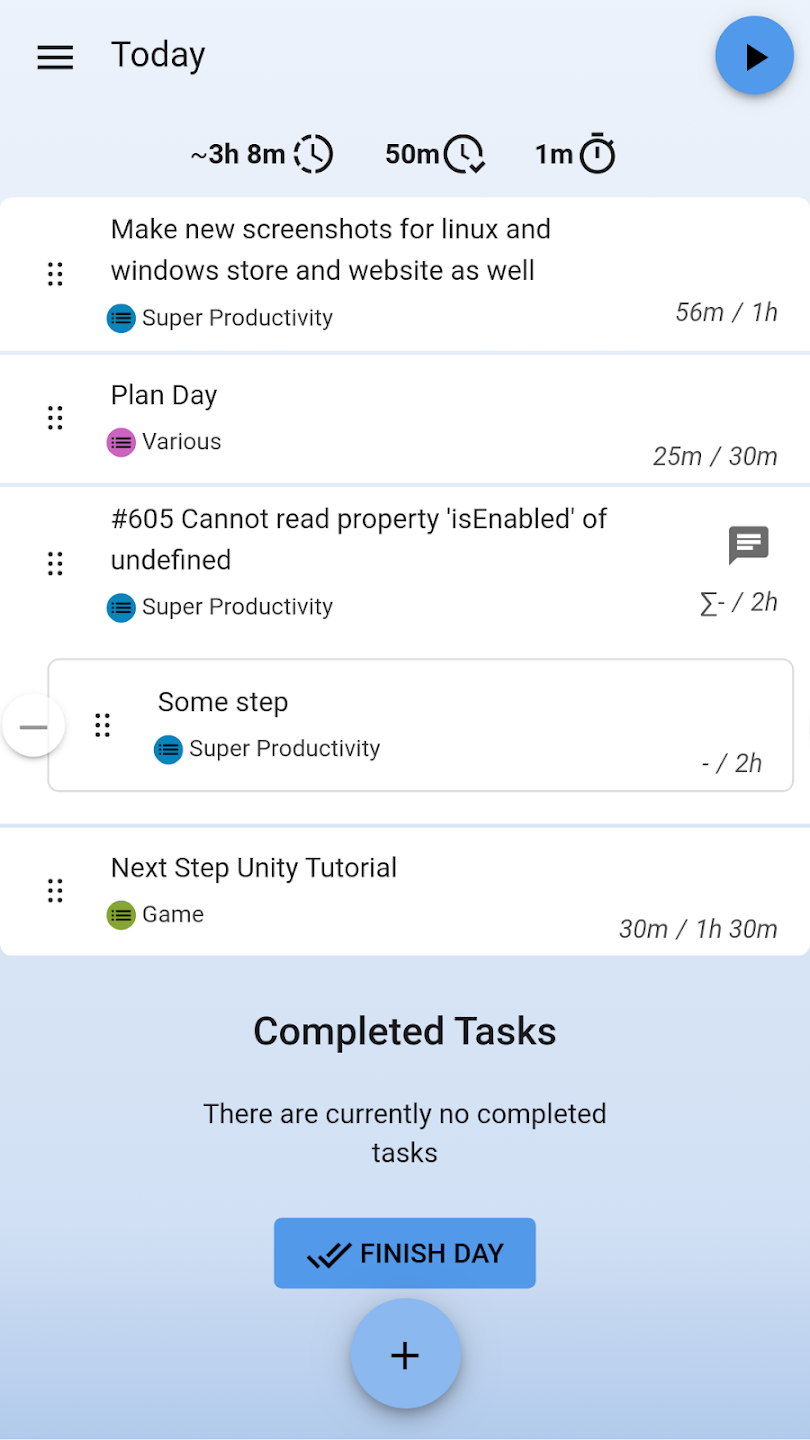
这个应用程序消除了时间管理中的猜测,并帮助您从第一天起就建立强大的时间管理技能。它肯定有一点学习曲线,因为该应用程序具有您可能要求的所有功能。但回报是非常值得的。
自从我将 SuperProductivity 融入我的日常工作流程以来,我开始感觉自己能更好地控制自己的时间和项目——错过最后期限的情况越来越少。我在工作时间更加专注,客户也更加满意。
当您开始一天的工作时,只需启动 SuperProductivity 并将当天的任务列表添加到相关项目即可。您可以创建多个项目。它们都会出现在时间轴中——你的整个工作日都整齐地排列在一起。
然后您只需按顶部的播放按钮即可开始跟踪给定任务的时间。完成后,点击复选按钮并将其标记为完成。完成整个任务列表,然后单击“完成一天”,以通过有用的见解评估您一天的进度。
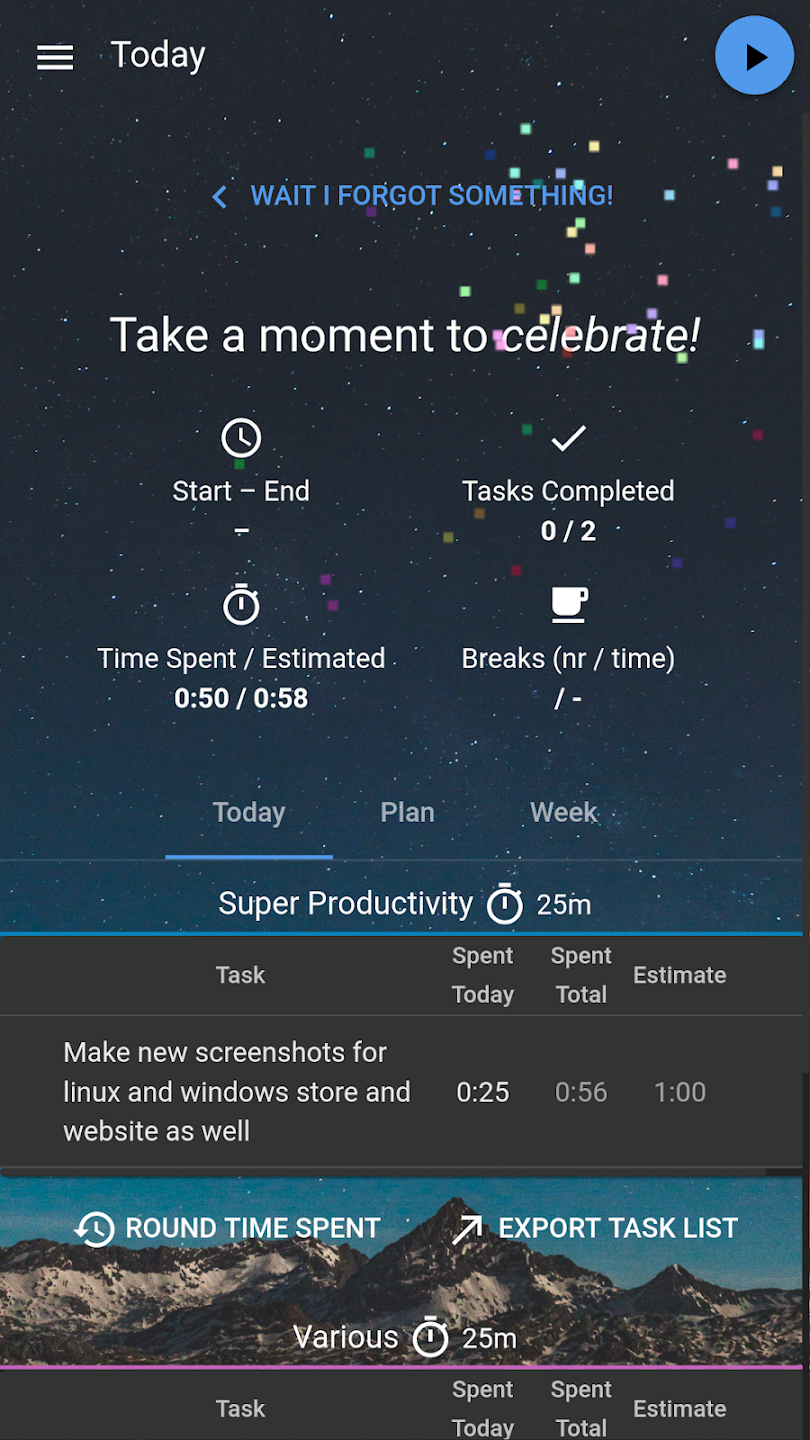
如果您需要完成某件事但不是在同一天完成,您可以计划和安排每项任务,并估计需要多长时间。它们将出现在计划任务列表中。您甚至可以创建重复的任务并粘贴在“计划任务”选项卡中。
如果您忘记单击播放按钮,SuperProductivity 会提醒您在给定的时间内没有跟踪时间。然后,您可以单击“添加到任务”将未跟踪的时间分配给任何任务。
SuperProductivity 也有番茄钟计时器。您可以指定会话的持续时间、短休息和长休息。它也可以通过一些其他调整来定制。
为了帮助您提高工作效率,我们提供了专注模式、休息提醒、日历集成、分析报告和跨设备同步支持。
它可以在 Google Play 商店中找到。
2 Overload
Overload 是另一个适用于 Android 设备的免费开源跟踪器。它有一个很好的 Material You 设计和一组简单的功能。
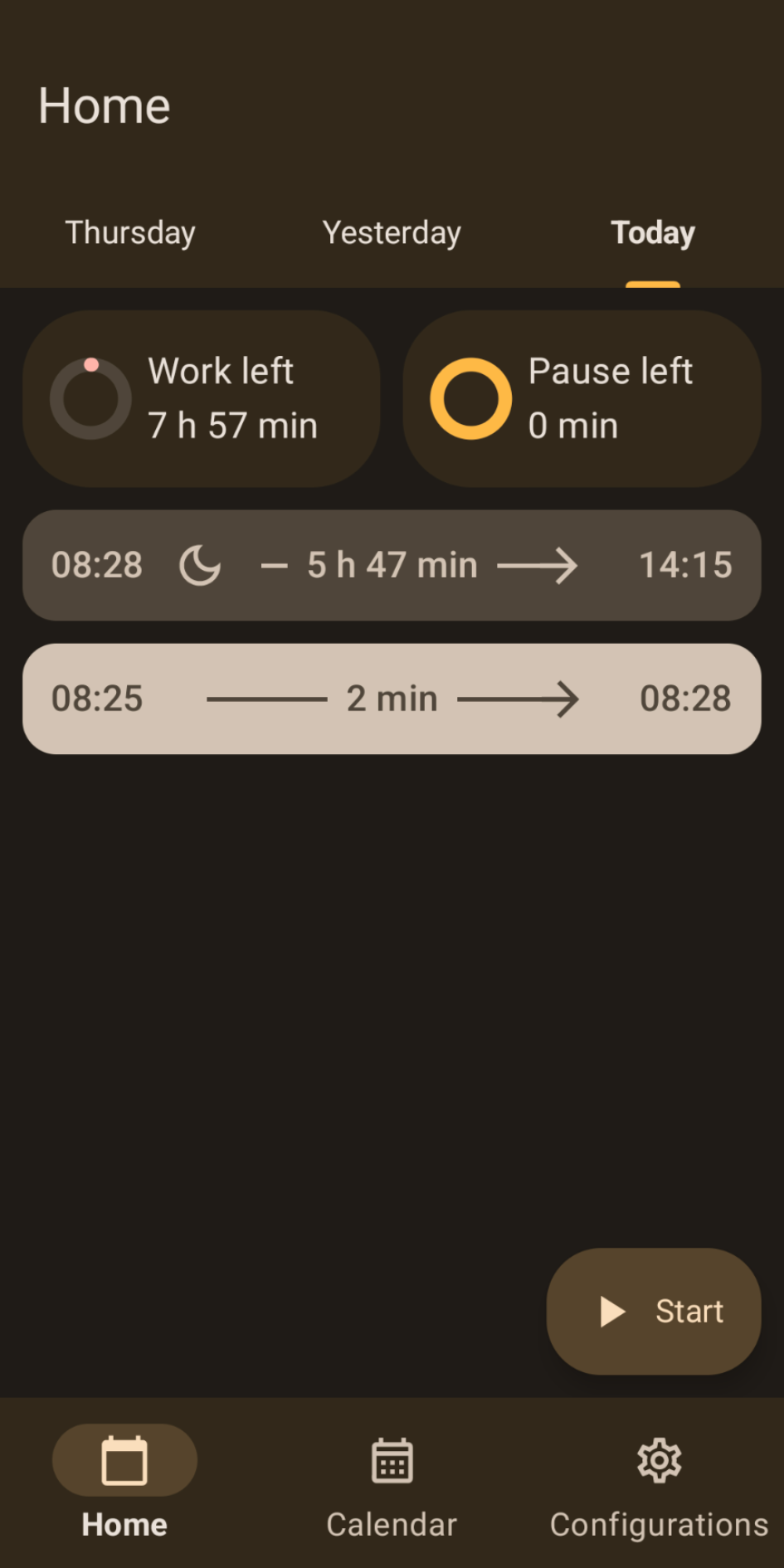
它只有一个日历和一个开始/停止按钮。当您点击“开始”时,它将开始记录您的工作时间。当您暂停或准备下班时,请点击“停止”。它可以让您清楚地了解一天中的每一次工作。
您还可以查看昨天或前天的记录。有一个日历选项卡,您可以点击任何日期并查看工作历史记录。
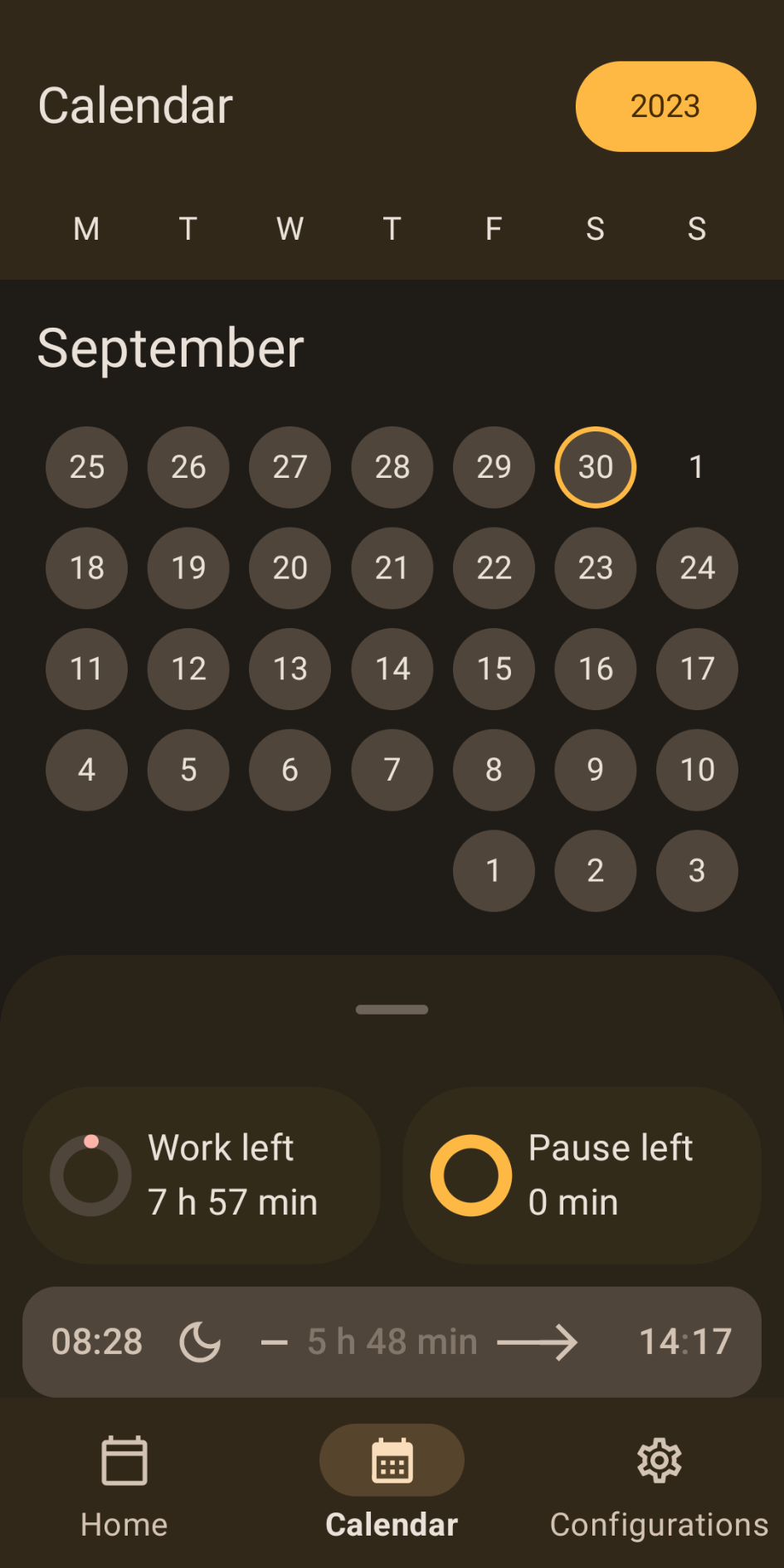
Overload 在 Google Play 商店中不可用。但您可以从 F-droid 商店免费下载它或旁加载 APK 文件。
3 Snaptick
Snaptick 是另一个简单的时间跟踪器。但 Snaptick 并不像 Overload 那样跟踪会话,而是跟踪给定任务的时间。首先,创建一个任务并指定完成该任务所需的时间。对待办事项列表上的每项任务重复相同的操作。点击时钟图标即可启动计时器。
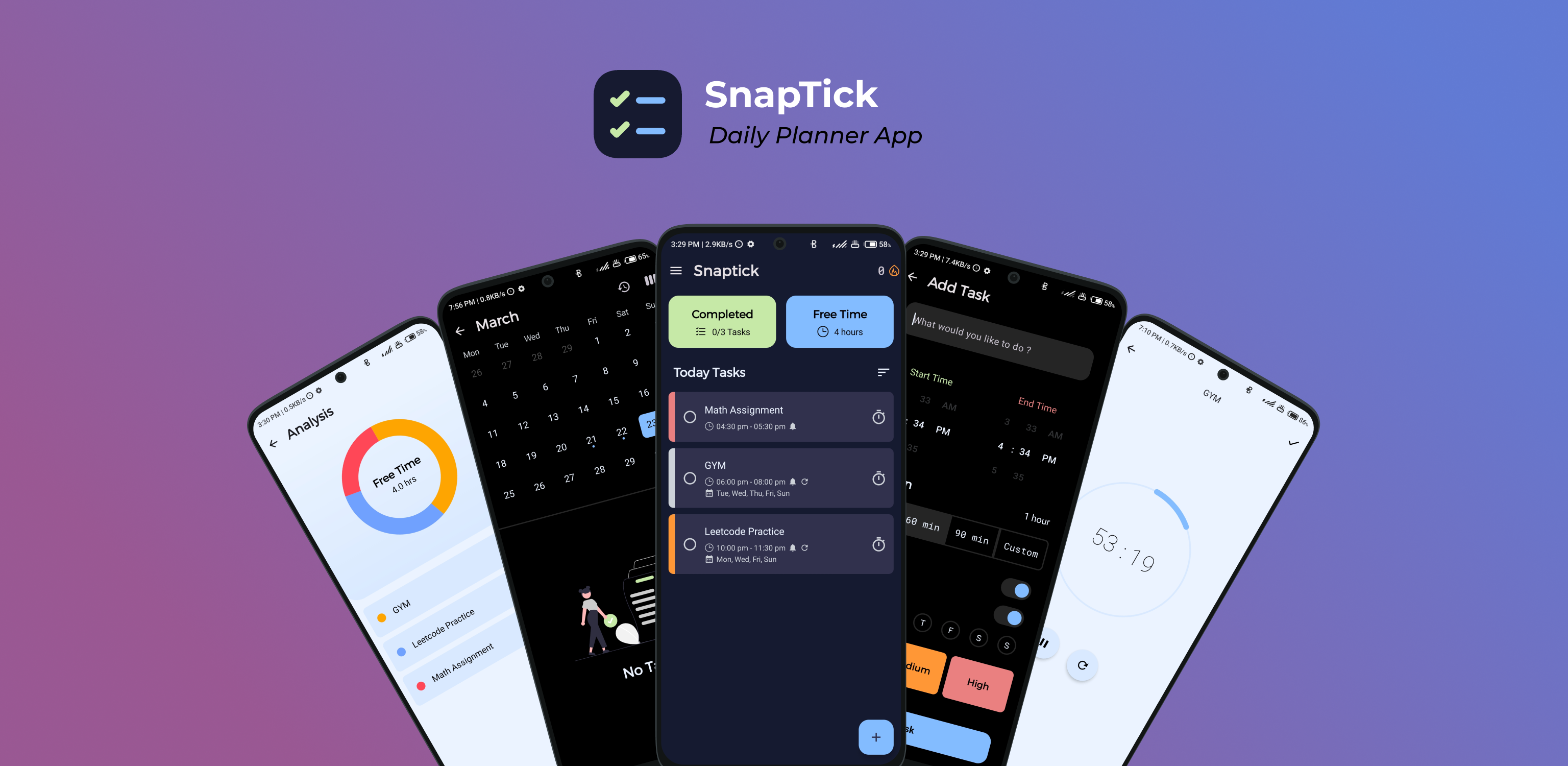
如果您的手机经常分散您的注意力,Snaptick 是一个让您保持专注的好工具。如果您离开计时器屏幕,它将重置计时器。但如果您必须暂停,有一个暂停按钮可以保存您的进度并在您返回屏幕时恢复会话。
我也喜欢动态的“空闲时间”图块,它会显示您完成任务后在某一天还剩下多少空闲时间。
Snaptick 也是一款免费的开源应用程序。您可以从其官方 GitHub 存储库下载它。
4 Clockify
Clockify 是专门为自由职业者和团队项目设计的。它具有一些简洁的项目管理和报告功能。团队或个人自由职业者可以跟踪计费时间并根据应用程序内的时间创建发票。您甚至可以将其设置为自动跟踪您在应用程序和网站上的使用情况。
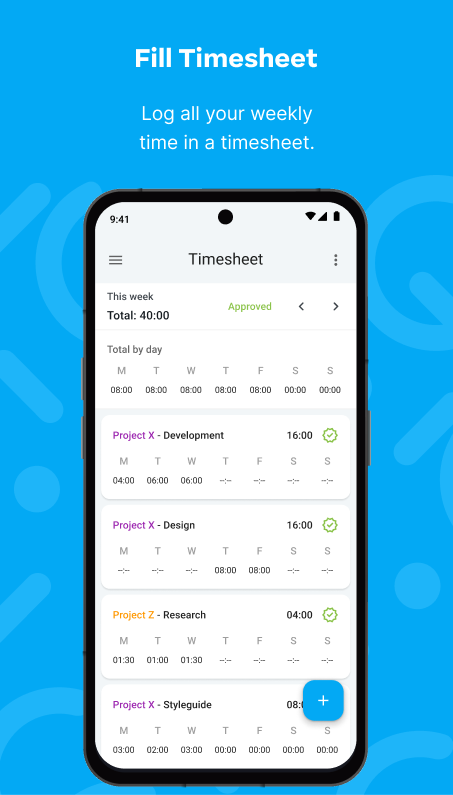
当然,您可以创建项目、任务和标签来手动跟踪您的工作。它具有空闲检测和内置于应用程序中的番茄计时器。还有一种信息亭模式,可让您的团队成员通过专用设备上下班打卡。

它近乎完美,但对我来说,它有点臃肿,因为我喜欢将我的财务与我的生产力应用程序分开。由于 Clockify 主要面向小型企业,因此它需要这些功能。如果是你,Clockify 绝对值得一试。
它是免费且跨平台的。您可以从 Google Play 商店获取它。
5 简单时间跟踪器
简单时间跟踪器非常适合重复性任务或多任务处理。首先,您创建一个“卡”,它是带有标签和持续时间的预设。或者您可以从默认卡列表中进行选择。
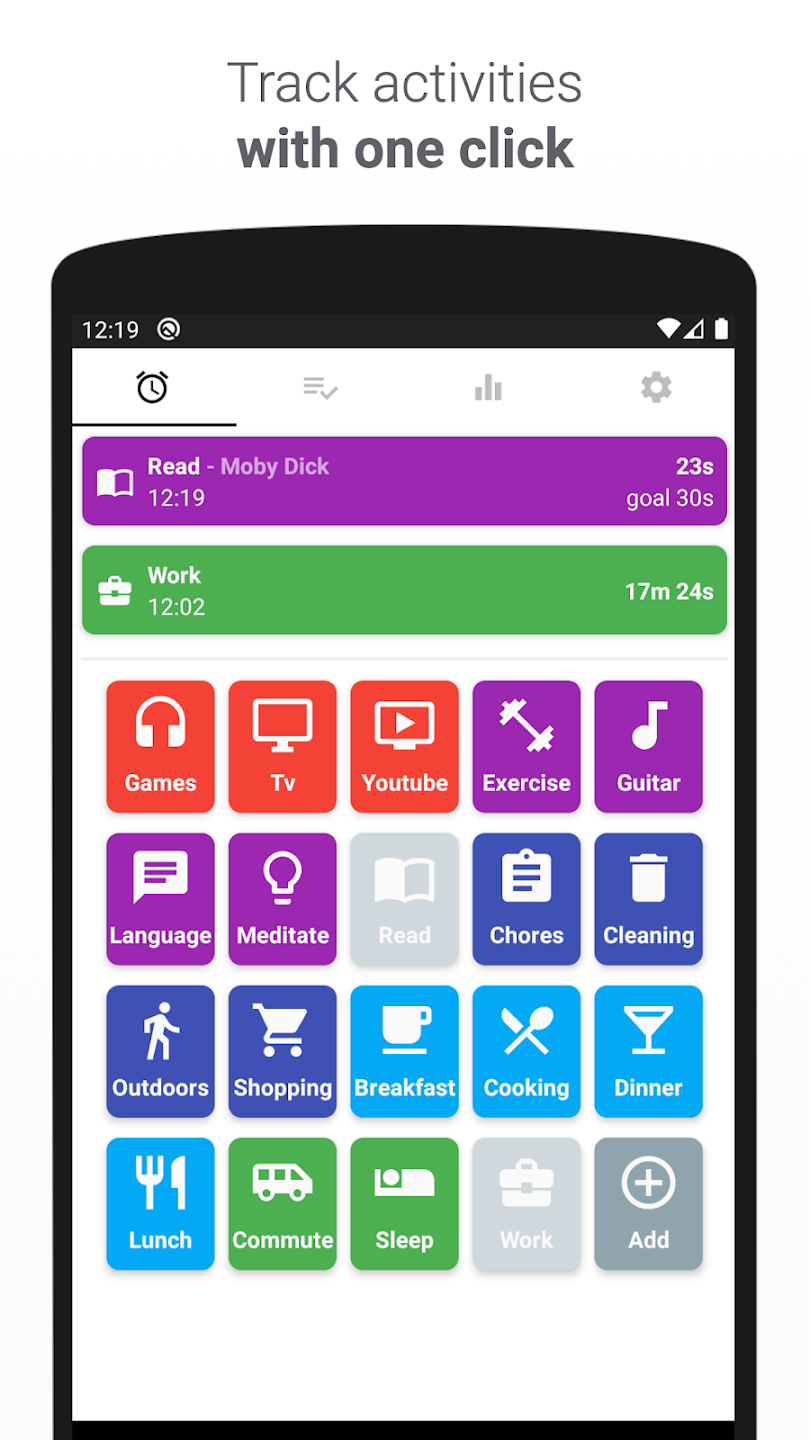
点击卡片即可激活计时器。您可以设置多个卡同时运行。分析选项卡将以时间线和图表格式显示您的活动和会话。
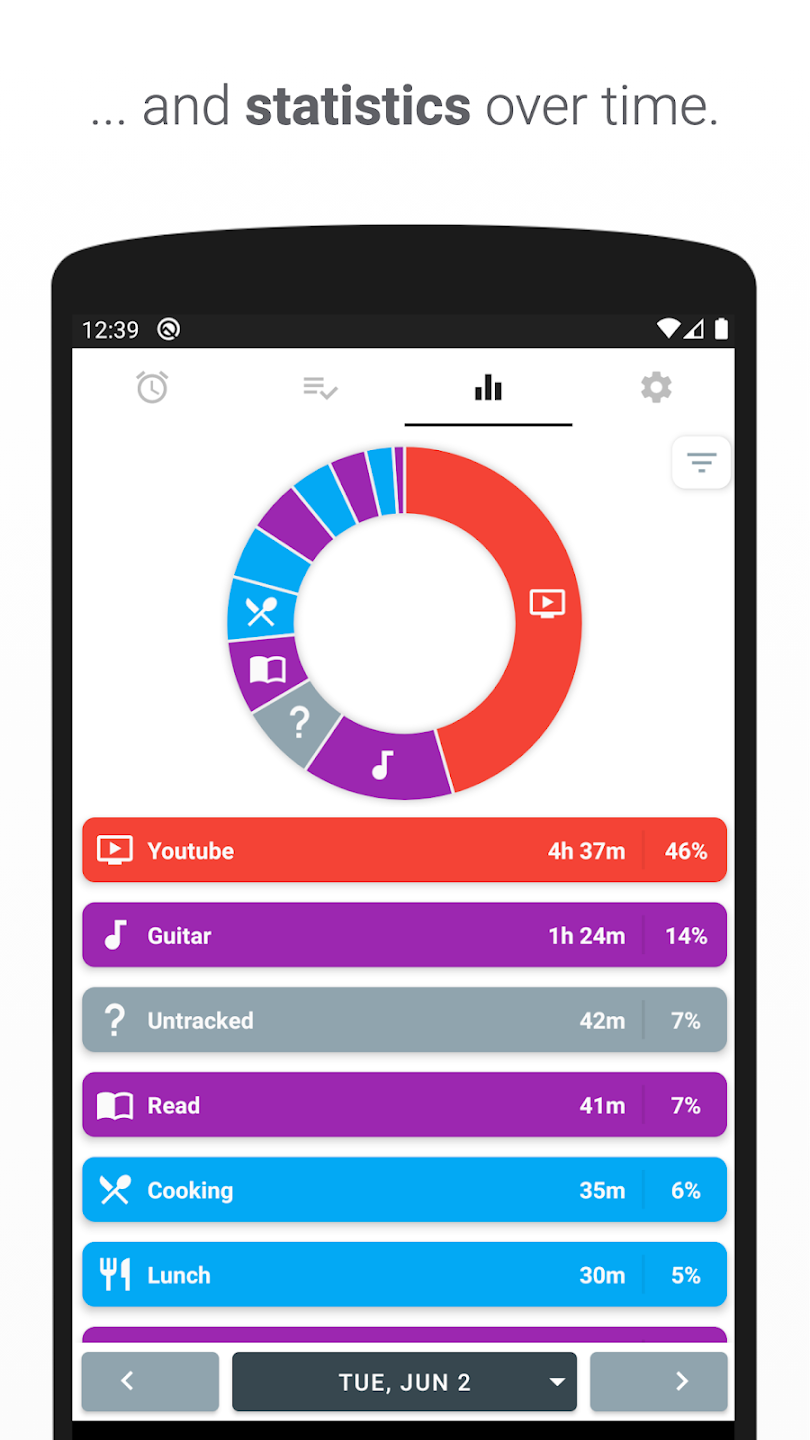
您可以从 Google Play 商店安装 Simple Time Tracker。它是免费且开源的。
6 Goodtime Productivity
如果您只需要一个具有分析功能的番茄计时器,请尝试 Goodtime Productivity。它有一个干净、优雅、无干扰的设计,只有一个大计时器延伸到整个屏幕。
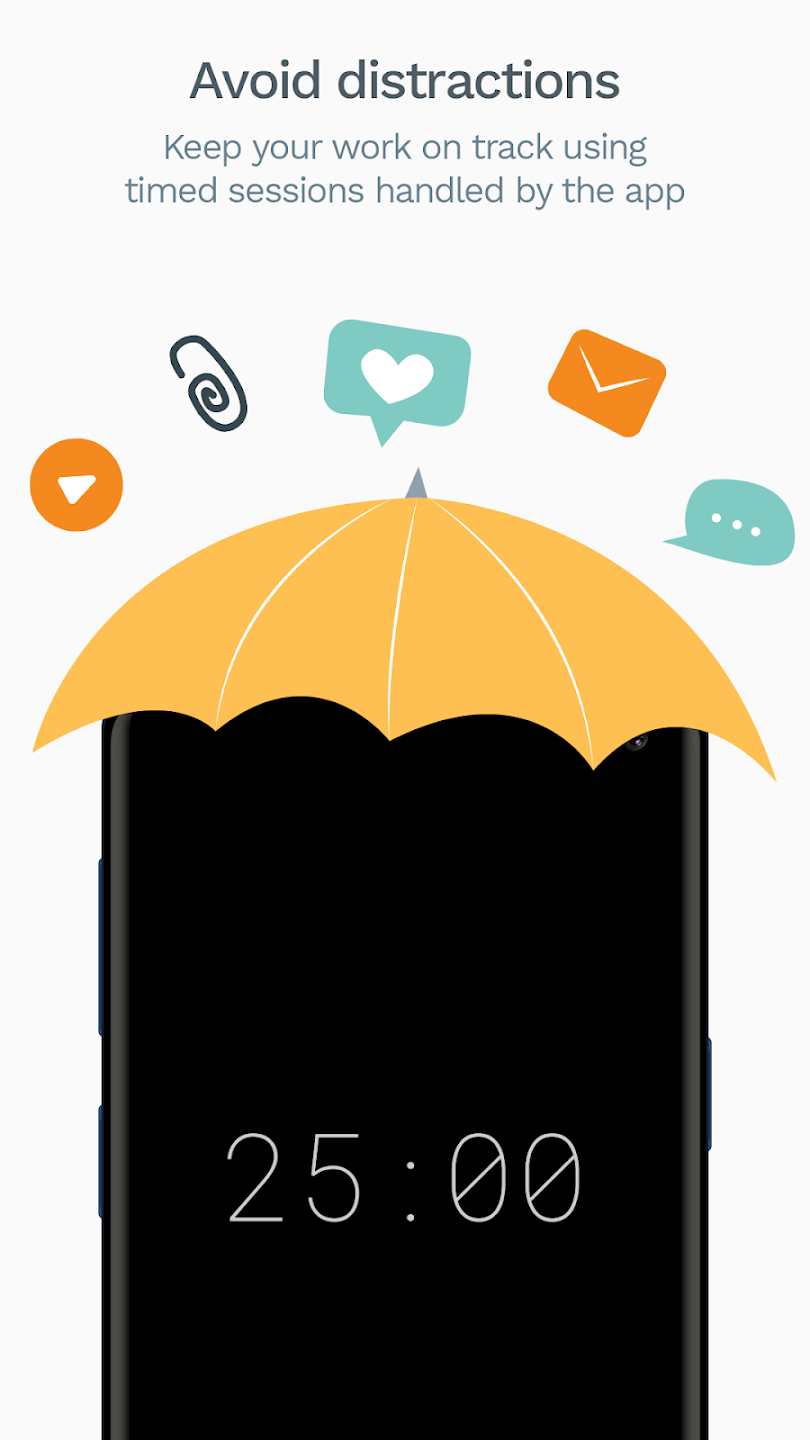
您可以标记番茄钟或查看统计信息。它将为您提供每日、每周或每月的总工作时间和番茄时间历史记录概览。如果您想有效地将番茄工作法融入您的日常工作流程,我强烈推荐这个应用程序。
从 Google Play 商店获取。
时间管理可能会令人沮丧甚至令人畏惧,但正确的应用程序可以真正帮助您掌控项目和截止日期。
-
 Lightshot 在 Windows 11 上無法執行的 6 大修復Lightshot 是一款适用于 Windows 和 Mac 的免费屏幕捕获工具。您可以抓取屏幕截图,与他人分享,或将其上传到云存储。甚至可以对屏幕截图进行注释。虽然这是一个很棒的实用程序,但一些用户报告 Lightshot 无法工作或无法正常工作,并且在中间崩溃或根本无法启动。 显然...軟體教學 發佈於2024-11-06
Lightshot 在 Windows 11 上無法執行的 6 大修復Lightshot 是一款适用于 Windows 和 Mac 的免费屏幕捕获工具。您可以抓取屏幕截图,与他人分享,或将其上传到云存储。甚至可以对屏幕截图进行注释。虽然这是一个很棒的实用程序,但一些用户报告 Lightshot 无法工作或无法正常工作,并且在中间崩溃或根本无法启动。 显然...軟體教學 發佈於2024-11-06 -
 手機跟電腦一樣強大,為什麼不需要風扇?手机的功能一年比一年强大。高端手机的功能远比中端 PC 强大,甚至比配备英特尔集成显卡的超级本具有更强的图形处理能力。然而,尽管拥有如此强大的功能,您是否注意到您的手机缺少风扇?这是为什么? 移动部件需要更多空间并且可能会损坏 手机制造商花了数年时间让他们的设备尽可能薄,如果必须考虑到这些因素...軟體教學 發佈於2024-11-06
手機跟電腦一樣強大,為什麼不需要風扇?手机的功能一年比一年强大。高端手机的功能远比中端 PC 强大,甚至比配备英特尔集成显卡的超级本具有更强的图形处理能力。然而,尽管拥有如此强大的功能,您是否注意到您的手机缺少风扇?这是为什么? 移动部件需要更多空间并且可能会损坏 手机制造商花了数年时间让他们的设备尽可能薄,如果必须考虑到这些因素...軟體教學 發佈於2024-11-06 -
 如何修復 Outlook 衝突訊息問題 – 7 種簡單方法前往您的日曆並找到衝突的會議。 根據需要更新或取消會議。 儲存變更並檢查衝突訊息是否消失。 2.清除日曆的離線項目 清除離線專案可以協助解決導致衝突訊息的同步問題: 關閉所有 Office 應用程式。 開啟 Outlook 並前往 日曆 窗格。 右鍵單擊日曆資料夾並選擇屬性。 在常規標...軟體教學 發佈於2024-11-06
如何修復 Outlook 衝突訊息問題 – 7 種簡單方法前往您的日曆並找到衝突的會議。 根據需要更新或取消會議。 儲存變更並檢查衝突訊息是否消失。 2.清除日曆的離線項目 清除離線專案可以協助解決導致衝突訊息的同步問題: 關閉所有 Office 應用程式。 開啟 Outlook 並前往 日曆 窗格。 右鍵單擊日曆資料夾並選擇屬性。 在常規標...軟體教學 發佈於2024-11-06 -
 如何使用 Microsoft 尋找我的裝置來追蹤遺失或被盜的筆記型電腦丢失笔记本电脑可能是一种令人伤脑筋的经历,特别是考虑到它可能包含的宝贵数据和个人信息。但如果您是 Windows 11 用户,有一个功能可以帮助追踪并恢复它:Microsoft 查找我的设备。本文将指导您使用 Microsoft 查找我的设备来跟踪丢失或被盗的笔记本电脑。 “查找我的设备”...軟體教學 發佈於2024-11-06
如何使用 Microsoft 尋找我的裝置來追蹤遺失或被盜的筆記型電腦丢失笔记本电脑可能是一种令人伤脑筋的经历,特别是考虑到它可能包含的宝贵数据和个人信息。但如果您是 Windows 11 用户,有一个功能可以帮助追踪并恢复它:Microsoft 查找我的设备。本文将指导您使用 Microsoft 查找我的设备来跟踪丢失或被盗的笔记本电脑。 “查找我的设备”...軟體教學 發佈於2024-11-06 -
 戰鎚 40000 星際戰士 2 錯誤代碼 14:試試 7 種方法《戰鎚 40K:星際戰士 2》是最近最受歡迎的遊戲之一,但與其他遊戲一樣,它偶爾會遇到不可預測的問題。錯誤代碼 14 是可能發生的問題之一。跟著 MiniTool 修復戰鎚 40000 星際戰士 2 錯誤代碼 14。 戰鎚 40000 星際戰士 2 的發布受到了玩家的廣泛好評。遊戲對CPU的性能要求...軟體教學 發佈於2024-11-06
戰鎚 40000 星際戰士 2 錯誤代碼 14:試試 7 種方法《戰鎚 40K:星際戰士 2》是最近最受歡迎的遊戲之一,但與其他遊戲一樣,它偶爾會遇到不可預測的問題。錯誤代碼 14 是可能發生的問題之一。跟著 MiniTool 修復戰鎚 40000 星際戰士 2 錯誤代碼 14。 戰鎚 40000 星際戰士 2 的發布受到了玩家的廣泛好評。遊戲對CPU的性能要求...軟體教學 發佈於2024-11-06 -
 iPhone 來電時不顯示聯絡人姓名的 5 個修復修復 1:停用並重新啟用 iCloud 聯絡人同步 您的 iCloud 帳戶問題可能會影響您的 iPhone 同步聯絡人的能力,使其無法在來電顯示上顯示聯絡人姓名。在大多數情況下,您可以透過停用然後啟用聯絡人同步來解決此類問題。 第 1 步: 打開設定應用程序,然後點擊頂部您的名字。 步驟 2...軟體教學 發佈於2024-11-06
iPhone 來電時不顯示聯絡人姓名的 5 個修復修復 1:停用並重新啟用 iCloud 聯絡人同步 您的 iCloud 帳戶問題可能會影響您的 iPhone 同步聯絡人的能力,使其無法在來電顯示上顯示聯絡人姓名。在大多數情況下,您可以透過停用然後啟用聯絡人同步來解決此類問題。 第 1 步: 打開設定應用程序,然後點擊頂部您的名字。 步驟 2...軟體教學 發佈於2024-11-06 -
 在 Microsoft Excel 中組合名字和姓氏的 7 種方法方法一:使用快速填充 Flash Fill 是 Excel 中的智能工具,无需复杂的公式和手动数据操作。如果您想合并多个名称,这是最简单的解决方案。 第 1 步:启动您的文档。 第 2 步: 手动输入前一个或前两个角色的值,合并两个角色的名字和姓氏。 第 3 步: 转到下一个单元格并开始输...軟體教學 發佈於2024-11-06
在 Microsoft Excel 中組合名字和姓氏的 7 種方法方法一:使用快速填充 Flash Fill 是 Excel 中的智能工具,无需复杂的公式和手动数据操作。如果您想合并多个名称,这是最简单的解决方案。 第 1 步:启动您的文档。 第 2 步: 手动输入前一个或前两个角色的值,合并两个角色的名字和姓氏。 第 3 步: 转到下一个单元格并开始输...軟體教學 發佈於2024-11-06 -
 如何在 iPhone 和 Mac 上將 Apple Notes 儲存為 PDF第 3 步:您現在將被重定向到列印選項頁。再次點選共享選項。 第 4 步:現在,點擊儲存到檔案。現在您可以選擇一個位置來保存 PDF。點擊儲存完成該過程。 請同時閱讀:如何從 iPhone Notes 傳送掃描文件。 在 ...軟體教學 發佈於2024-11-06
如何在 iPhone 和 Mac 上將 Apple Notes 儲存為 PDF第 3 步:您現在將被重定向到列印選項頁。再次點選共享選項。 第 4 步:現在,點擊儲存到檔案。現在您可以選擇一個位置來保存 PDF。點擊儲存完成該過程。 請同時閱讀:如何從 iPhone Notes 傳送掃描文件。 在 ...軟體教學 發佈於2024-11-06 -
 三星健康應用程式不追蹤步數的 5 個修復基本修復 確保計步器已啟用: 開啟健康應用程式 > 點選步數 > 右上角的三個點 > 檢查並確保計步器沒有暫停。 啟用不受限制的資料使用: 開啟健康應用程式資訊 > 行動資料 > 在流量節省程式開啟時允許使用資料。 再次登入健康應用程式:再次登入您的三星帳戶以重新載入所有設定。 更新 Sams...軟體教學 發佈於2024-11-06
三星健康應用程式不追蹤步數的 5 個修復基本修復 確保計步器已啟用: 開啟健康應用程式 > 點選步數 > 右上角的三個點 > 檢查並確保計步器沒有暫停。 啟用不受限制的資料使用: 開啟健康應用程式資訊 > 行動資料 > 在流量節省程式開啟時允許使用資料。 再次登入健康應用程式:再次登入您的三星帳戶以重新載入所有設定。 更新 Sams...軟體教學 發佈於2024-11-06 -
 Microsoft 數獨無法啟動/載入 Win11/10 - 最佳修復不知道为什么 Microsoft 数独无法加载以及如何摆脱困境?您并不是唯一一个遭受这种情况困扰的人。别担心,MiniTool 将引导您解决 Microsoft 数独无法在 Windows 11/10 上启动/加载的问题。Microsoft 数独无法打开 Windows 11/10数独,一款益智游戏...軟體教學 發佈於2024-11-06
Microsoft 數獨無法啟動/載入 Win11/10 - 最佳修復不知道为什么 Microsoft 数独无法加载以及如何摆脱困境?您并不是唯一一个遭受这种情况困扰的人。别担心,MiniTool 将引导您解决 Microsoft 数独无法在 Windows 11/10 上启动/加载的问题。Microsoft 数独无法打开 Windows 11/10数独,一款益智游戏...軟體教學 發佈於2024-11-06 -
 神話時代重述保存檔案位置與資料備份如果您經常玩《Age of Mythology Retold》遊戲,找到其遊戲檔案位置並備份已儲存的遊戲檔案非常重要。在這裡,MiniTool 上的教學將解釋如何導航到 Age of Mythology Retold 保存檔案位置以及如何輕鬆備份 Age of Mythology Retold 保存...軟體教學 發佈於2024-11-06
神話時代重述保存檔案位置與資料備份如果您經常玩《Age of Mythology Retold》遊戲,找到其遊戲檔案位置並備份已儲存的遊戲檔案非常重要。在這裡,MiniTool 上的教學將解釋如何導航到 Age of Mythology Retold 保存檔案位置以及如何輕鬆備份 Age of Mythology Retold 保存...軟體教學 發佈於2024-11-06 -
 EA 應用程式無法在 Windows 上運作?使用逐步指南修復它作为流行的游戏平台,用户可能会遇到EA应用程序无法运行等问题。假设您在启动应用程序时也遇到了这个问题。别担心,MiniTool 将引导您完成修复 EA 应用程序无法使用 4 种常见解决方法的步骤。Electronic Arts 开发的游戏平台(称为 EA Play)已取代了 EA访问和来源。该平台使...軟體教學 發佈於2024-11-06
EA 應用程式無法在 Windows 上運作?使用逐步指南修復它作为流行的游戏平台,用户可能会遇到EA应用程序无法运行等问题。假设您在启动应用程序时也遇到了这个问题。别担心,MiniTool 将引导您完成修复 EA 应用程序无法使用 4 种常见解决方法的步骤。Electronic Arts 开发的游戏平台(称为 EA Play)已取代了 EA访问和来源。该平台使...軟體教學 發佈於2024-11-06 -
 如果升級後的 RAM 在 Windows 11 上無法顯示或運作該怎麼辦?基本修復: 確保 RAM 正確就位: 如果 RAM 未正確插入插槽,或者固定 RAM 的側夾沒有發出咔嗒聲,則可能會導致您無法識別 RAM筆記型電腦。如果是,請打開後面板再次檢查。 仔細檢查 RAM 類型: 如果新 RAM 與目前可用 RAM 不匹配,您的 Windows 裝置可能無法辨識新 RA...軟體教學 發佈於2024-11-06
如果升級後的 RAM 在 Windows 11 上無法顯示或運作該怎麼辦?基本修復: 確保 RAM 正確就位: 如果 RAM 未正確插入插槽,或者固定 RAM 的側夾沒有發出咔嗒聲,則可能會導致您無法識別 RAM筆記型電腦。如果是,請打開後面板再次檢查。 仔細檢查 RAM 類型: 如果新 RAM 與目前可用 RAM 不匹配,您的 Windows 裝置可能無法辨識新 RA...軟體教學 發佈於2024-11-06 -
 如何解鎖華碩 Windows 8 平板電腦忘記密碼「我我的Asus Vivo 平板電腦被鎖定了,因為我忘記了登入Windows 8 的密碼。我有哪些選項可以解鎖我的Asus 平板電腦?這是我設定的本地管理員密碼忘記了。 平板電腦上忘記密碼的解決方案與 Windows 8 筆記型電腦/桌上型電腦上忘記密碼的解決方案略有不同。但是,當您忘記...軟體教學 發佈於2024-11-06
如何解鎖華碩 Windows 8 平板電腦忘記密碼「我我的Asus Vivo 平板電腦被鎖定了,因為我忘記了登入Windows 8 的密碼。我有哪些選項可以解鎖我的Asus 平板電腦?這是我設定的本地管理員密碼忘記了。 平板電腦上忘記密碼的解決方案與 Windows 8 筆記型電腦/桌上型電腦上忘記密碼的解決方案略有不同。但是,當您忘記...軟體教學 發佈於2024-11-06 -
 如何在 Windows 11 中停用測試模式最近,有部分使用者在升級到Windows 11後,碰巧進入系統測試模式,令人不安的是 螢幕右下角有浮水印。 不相容的驅動程式或應用程式可能會導致進入測試模式。這是一種特殊的系統模式 允許開發人員安裝和運行驅動程式或應用程式而無需數位簽名 開發或測試。然而,未簽署的應用程式會增加系統的安全風險, 如...軟體教學 發佈於2024-11-06
如何在 Windows 11 中停用測試模式最近,有部分使用者在升級到Windows 11後,碰巧進入系統測試模式,令人不安的是 螢幕右下角有浮水印。 不相容的驅動程式或應用程式可能會導致進入測試模式。這是一種特殊的系統模式 允許開發人員安裝和運行驅動程式或應用程式而無需數位簽名 開發或測試。然而,未簽署的應用程式會增加系統的安全風險, 如...軟體教學 發佈於2024-11-06
學習中文
- 1 走路用中文怎麼說? 走路中文發音,走路中文學習
- 2 坐飛機用中文怎麼說? 坐飞机中文發音,坐飞机中文學習
- 3 坐火車用中文怎麼說? 坐火车中文發音,坐火车中文學習
- 4 坐車用中文怎麼說? 坐车中文發音,坐车中文學習
- 5 開車用中文怎麼說? 开车中文發音,开车中文學習
- 6 游泳用中文怎麼說? 游泳中文發音,游泳中文學習
- 7 騎自行車用中文怎麼說? 骑自行车中文發音,骑自行车中文學習
- 8 你好用中文怎麼說? 你好中文發音,你好中文學習
- 9 謝謝用中文怎麼說? 谢谢中文發音,谢谢中文學習
- 10 How to say goodbye in Chinese? 再见Chinese pronunciation, 再见Chinese learning

























